Parametry sieci błędów przechowywane na tym komputerze nie spełniają wymagań tej sieci (rozwiązanie)
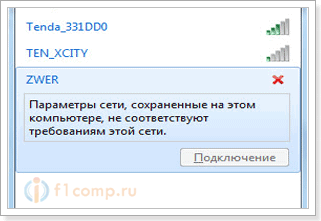
- 4636
- 1155
- Pani Jerzy Kruk
Słyszałem o błędach więcej niż raz, kiedy, kiedy próbuję połączyć się z Wi-Fi, na liście dostępnych sieci, wyświetlana jest pożądana sieć bezprzewodowa, ale czerwony krzyż jest przeciwny. Jeśli klikniesz tę sieć, pojawi się tekst błędu „Parametry sieci przechowywane na tym komputerze nie spełniają wymagań tej sieci”.
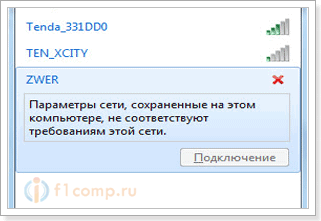 Przycisk „Połącz” z pewnością nie jest aktywny i nie będzie działać do Wi-Fi. Ten błąd pojawia się w systemie Windows 7. W systemie Windows 8 wygląda trochę inaczej (napiszę o niej później). Jednocześnie Internet na innych urządzeniach może działać dobrze.
Przycisk „Połącz” z pewnością nie jest aktywny i nie będzie działać do Wi-Fi. Ten błąd pojawia się w systemie Windows 7. W systemie Windows 8 wygląda trochę inaczej (napiszę o niej później). Jednocześnie Internet na innych urządzeniach może działać dobrze.
Jeśli myślisz o tekście samego błędu „Parametry sieci przechowywane na tym komputerze nie spełniają wymagań tej sieci”, to zasadniczo możesz zgadnąć, na czym polega problem. Problem polega na tym, że w przypadku łączenia się z Wi-Fi odpowiednie parametry są zapisywane na komputerze (podczas pierwszego połączenia). Gdy komputer automatycznie łączy się z tą siecią, istnieje sprawdzenie tych parametrów (hasło, typ bezpieczeństwa, szyfrowanie). Jeśli wszystko jest w porządku, to połączenie jest ustanawiane.
Ale jeśli parametry zapisywane na komputerze nie pokrywają się z tematem wystawionym na routerze, pojawia się ten błąd:
 Z reguły ten błąd pojawia się po przesunięciu w ustawieniach routera dowolnego parametrów (głównie parametry bezpieczeństwa: rodzaj bezpieczeństwa, rodzaj szyfrowania), po tym, jak laptop został już podłączony do sieci. Ale możliwe jest, że ten błąd pojawia się z powodu innej awarii systemu. Prawdopodobnie jesteś bardziej zainteresowany tym, jak go usunąć, a nie to, co się pojawia.
Z reguły ten błąd pojawia się po przesunięciu w ustawieniach routera dowolnego parametrów (głównie parametry bezpieczeństwa: rodzaj bezpieczeństwa, rodzaj szyfrowania), po tym, jak laptop został już podłączony do sieci. Ale możliwe jest, że ten błąd pojawia się z powodu innej awarii systemu. Prawdopodobnie jesteś bardziej zainteresowany tym, jak go usunąć, a nie to, co się pojawia.
Co zrobić, jeśli zapisane parametry sieci nie spełniają wymagań sieci?
Wszystko jest proste, jeśli parametry nie odpowiadają, musisz je usunąć i sprawić, by komputer otrzymał ponownie te parametry.
Na początek radziłbym ci po prostu ponownie uruchomić router, być może wszystko będzie działać. Nie pomogło? Teraz to naprawimy.
Musimy usunąć sieć bezprzewodową z komputera i ponownie się z nią podłączy. Szczegółowe informacje na temat tego, jak to zrobić, napisałem w tym artykule.
Jeśli w skrócie, to jest to zrobione: kliknij ikonę sieci z prawym przyciskiem, wybierz Centrum kontroli sieci i całkowity dostęp, Następnie wybierz Zarządzanie sieciami bezprzewodowymi.
 Szukamy sieci, z którą mieliśmy problem, kliknij ją za pomocą odpowiedniego przycisku myszy i wybierz Usuń sieć. Potwierdzamy usunięcie, naciskając Tak.
Szukamy sieci, z którą mieliśmy problem, kliknij ją za pomocą odpowiedniego przycisku myszy i wybierz Usuń sieć. Potwierdzamy usunięcie, naciskając Tak.
 Otwórz listę dostępnych sieci i połącz się z tą siecią.
Otwórz listę dostępnych sieci i połącz się z tą siecią.
 Wszystko zadziała.
Wszystko zadziała.
Jeśli nagle się nie powiedzie, nadal możesz spróbować zmienić nazwę swojej sieci bezprzewodowej. Następnie komputer powinien postrzegać ją jako nową sieć. Jak to zrobić, przeczytaj tutaj.
To właściwie wszystkie rozwiązania. Jeśli pomogło, napisz w komentarzach, będę wiedział, że nie próbowałem na próżno 🙂 Jeśli to nie pomogło, napisz też. Staram się pomóc.
- « Jak otworzyć sieć Wi-Fi? Usuwamy hasło z sieci bezprzewodowej
- Gray Wi-Fi ikona sieci na tablecie z Androidem lub telefonem. Google Play (rynek play) nie działa »

